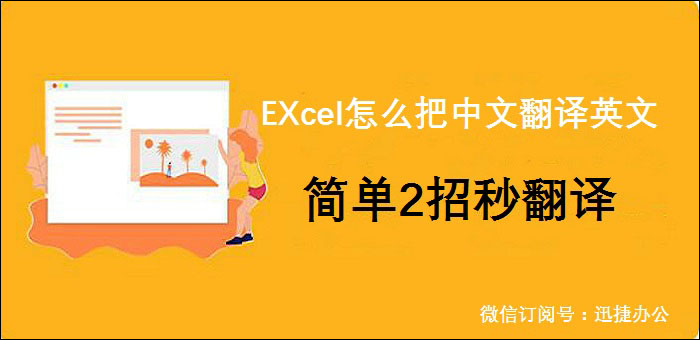随着经济和时代的发展,我们会发现一个很有趣的现象,就是身边随处可见的都是外国友人,还有在工作中接触英文文档的机会越来越多,而当你需要翻译大量的文档时,很多人会比较头疼,特别是像在Excel中需要把中文翻译成英文,那么EXcel怎么把中文翻译成英文?今天给大家介绍一个比较简单的方法哦,简单2招秒翻译,改善工作效率不是事儿。
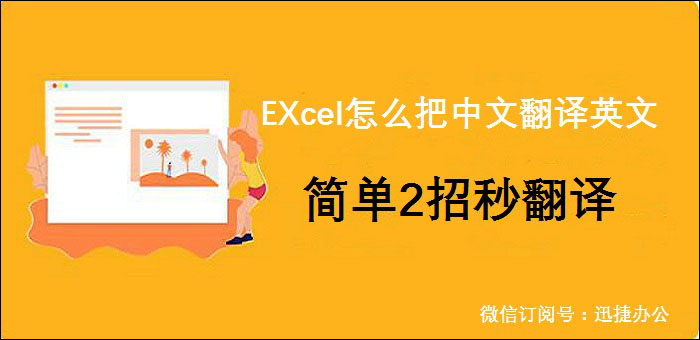
一、EXcel直接翻译
很多人在用EXcel表格做数据的时候,大多都只知道EXcel使用很方便,却不知道还有翻译这个高级的功能哦。
操作步骤:
1、首先我们可以打开要翻译的EXcel表格,点击点击上方的功能栏选择“审阅”点击下面的“翻译”。
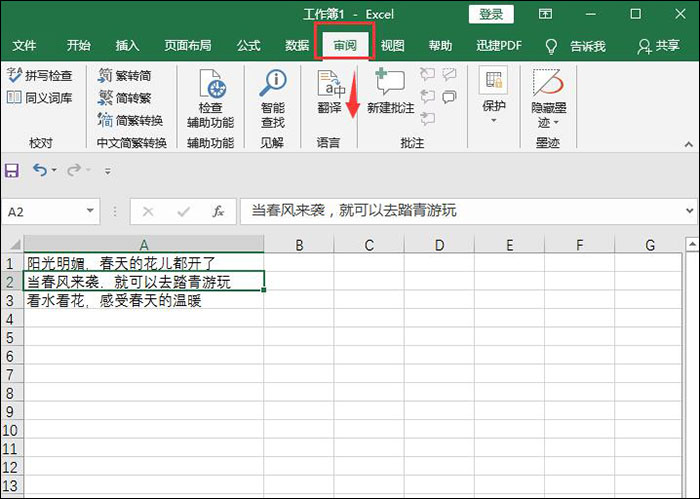
2、点击之后会跳出一个“翻译所选文字”点击“是”就可以了。
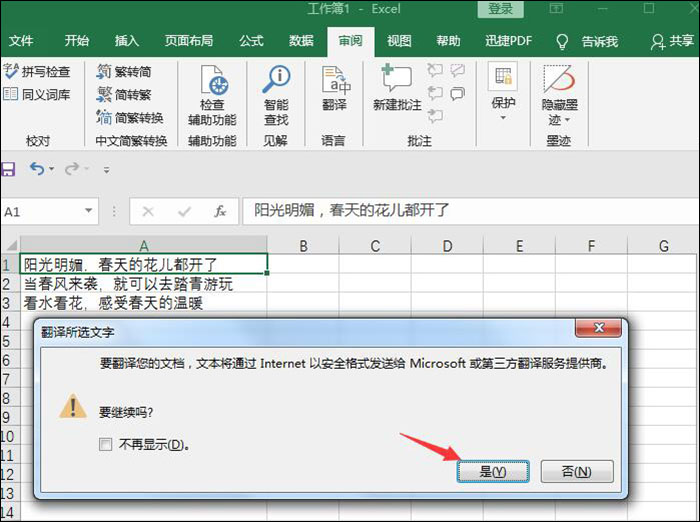
3、之后会在右侧出现一个“信息检索”,然后在“翻译语音”中选择中文—英文,选择好之后点击“翻译”即可。
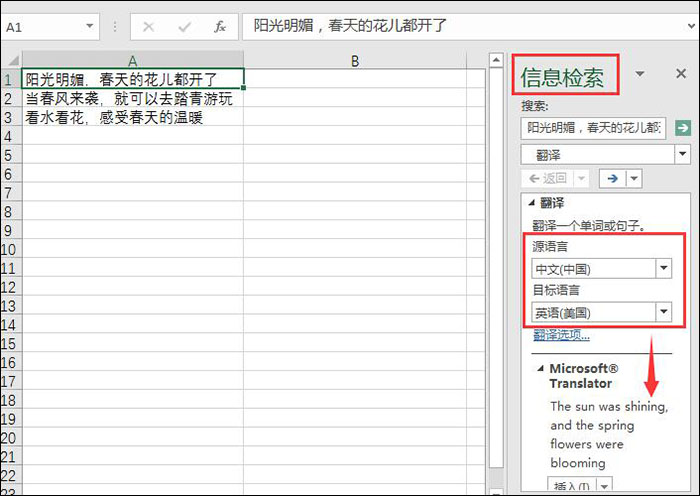
看用EXcel翻译是不是很简单呢?但是也有它的局限性哦,就是不能批量进行翻译哦,翻译较少的文件还是可以的。
二、在线翻译
操作工具:迅捷PDF在线网站
网址:https://app.xunjiepdf.com/
介绍:
迅捷PDF在线转换器是一个在线网站,通过这个网站就能把中文的EXcel转换成英文的,不需要繁琐的下载软件操作,直接在线翻译。
操作步骤:
1、通过网址来进入到迅捷PDF在线转换器的首页,然后点击文档处理,在选择下拉框里面的“EXcel在线翻译”。

2、我们可以选择“点击选择文件”,然后把要翻译的EXcel文件添加到网站中去。
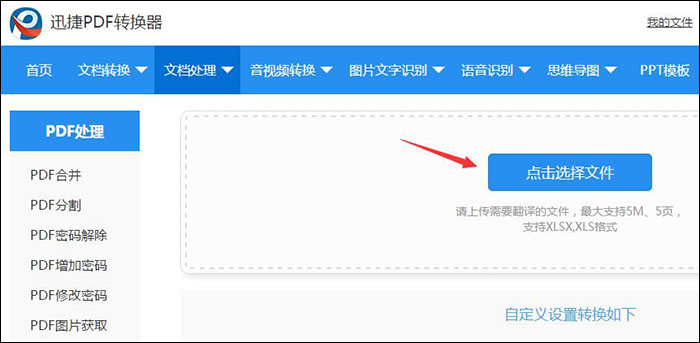
3、添加好文件之后,选择简体中文—英文,选择转换模式,是否公公开文件等参数进行设置,设置好之后,在点击“开始翻译”。
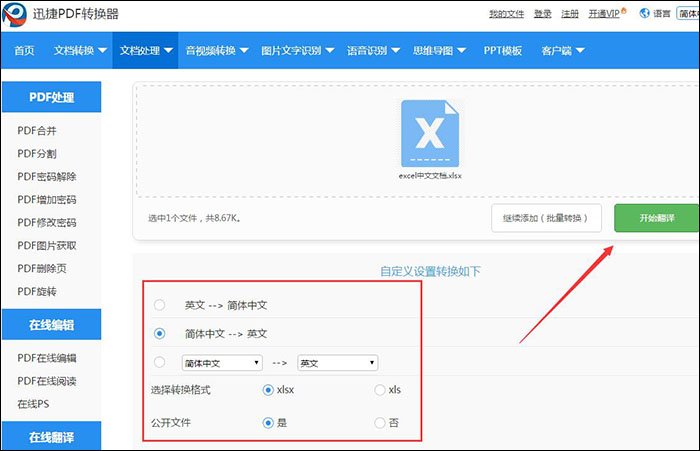
4、等待一会转换完成之后,就可以点击“立即下载”就可以把刚才转换好的文件下载到桌面上。
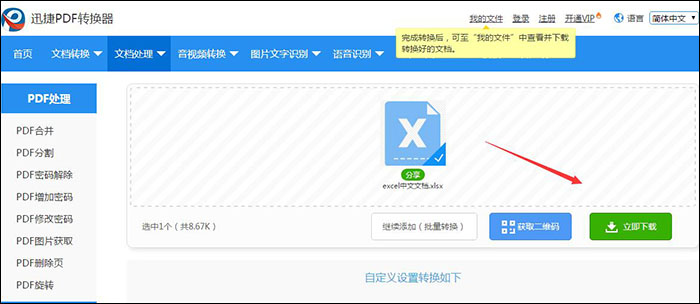
翻译效果图:

看,这个在线网站的翻译功能是不是很好用呢?在EXcel中虽然能完成中文翻译成英文,但是需要一句一句的翻译,这要是工作量比较大,真的是要累死哦,所以迅捷PDF在线网站就能减轻你的工作量哦,还在等什么,赶紧去试试吧。
相关推荐
ppt怎么转word,多种方式教你快速转换
如何压缩Word文档大小?这个方法太简单啦!